デスクトップで簡単にダウンロードするためのリンクを取得するには、メールアドレスを送信して開始してください!
プロ仕様のオーディオビジュアル(A/V)機器は、RS-232シリアル通信プロトコルを使用して制御されることが多く、このプロトコルはデバイスをリンクして管理するための長年の標準です。RS-232は、アンプ、スイッチャー、ディマー、エクステンダー、プロジェクターなどのさまざまなデバイス間で通信を可能にし、複雑な信号管理システムには欠かせない存在となっています。
しかし、広く使われているにもかかわらず、RS-232接続は問題が発生することがあります。それらを迅速にトラブルシューティングすることで、時間と労力を大幅に節約できます。ここでは、RS-232シリアルポートでよくある問題とその効果的な解決方法について解説します。

目次:
RS-232の通信は堅牢ではありますが、設定の不一致から物理的な接続の問題まで、さまざまな問題が発生する可能性があります。以下に、遭遇する可能性が高い5つの一般的な問題と、それぞれの解決方法を紹介します。
RS-232接続の失敗の主な原因の1つは、通信パラメータの不一致です。2つのデバイスが正しく通信するためには、以下の設定が一致している必要があります:
これらのパラメータが制御デバイスと被制御デバイス間で一致していない場合、通信は機能しません。両デバイスの設定を確認し、一致させることで安定した接続を確立できます。
誤った種類のシリアルケーブルを使用すると、接続問題が発生しやすくなります。シリアルポートは通常、9ピンまたは25ピンのコネクタを介して接続され、ケーブルは両デバイスのポートタイプに一致している必要があります。また、RS-232の用途では、通常、以下のいずれかのケーブルが必要です:
接続の問題を回避するために、用途に適したケーブルタイプを使用してください。
故障したケーブルや正しく接続されていないケーブルも、RS-232の問題の頻出原因です。簡単な修正方法として、ケーブルの緩みを確認し、両ポートにしっかり差し込まれていることを確認してください。それでも問題が解決しない場合は、ケーブル自体の物理的な摩耗や劣化によるデータ伝送品質の低下が原因の可能性があるため、ケーブルを交換することを検討してください。
RS-232デバイスとの通信には、適切なソフトウェアドライバが不可欠です。ドライバが正しくインストールされていなかったり、システムと互換性がない場合、シリアルポートが正しく機能しないことがあります。ドライバを再インストールしたり、互換性のあるバージョンに更新することで、これらの問題を解決できることがよくあります。さらに、ソフトウェア内のシリアルポート設定が接続されているデバイスの設定と一致しているか確認し、競合を排除してください。
RS-232を使用する制御システムが正常に動作するには、正しい配線が必要です。ほとんどのセットアップでは、制御システムの**送信(TX)およびグランド(GND)ピンを、被制御デバイスの受信(RX)およびグランド(GND)**ピンに接続する必要があります。応答が必要な場合は、追加の配線が必要になることがあります。これらの接続が逆になっていると、通信が妨げられる可能性があるため、ソフトウェアの確認に進む前に配線を必ず確認してください。

デバイスを制御システムに接続する際、インストーラーが最もよく直面する問題の1つは配線の間違いです。ほとんどの制御システムでは、制御対象のデバイスに接続するために2本のワイヤーのみが必要です。制御システムの**送信(XMT)ピンとグランド(GND)ピンは、制御対象デバイスの受信(RCV)ピンおよびグランド(GND)**ピンにそれぞれ接続されます(下図参照、図1)。

制御システムが制御対象デバイスからの応答を受信する必要がある場合、3本目のワイヤーも接続する必要があります(図2)。たとえば、パソコンのCOMポートを通じてデバイスを制御する場合、以下の配線が推奨されます。

すべてのピンにラベルが付いていない場合、制御システムポートと制御対象デバイスポート間の配線が正しく行われているかを判断するのは難しいかもしれません。端子台コネクタを使用している場合、電圧計を用いて電圧を確認し、接続が良好であることを確認できます。電圧計を**直流(DC)**モードに設定します。端子台コネクタのRCVピンとGNDピン間の電圧を測定します。この値は**-12Vから-6V**の範囲内である必要があります。XMTラインも同じ値を示すはずです(下図参照、図3)。

制御システムと制御対象デバイスを接続した後、受信ラインの電圧が0ボルトのままである場合、これは送信ラインと受信ラインが逆になっていることを示しています(図4)。

ハードウェア接続を確認した後は、ソフトウェア設定をチェックしてください。ボーレート(baud rate)、データビット(data bits)、パリティ(parity)、**ストップビット(stop bits)などの通信パラメータは、両方のデバイスで一致している必要があります。A/Vデバイスの一般的な設定は、8データビット、パリティなし、1ストップビット(「8N1」**として知られています)です。
シリアルポートのデバッグツールは、トラブルシューティングを大幅に簡略化できます。
たとえば、Electronic TeamのSerial Port Debuggerは、シリアルポートのアクティビティをリアルタイムで監視および記録することができます。このツールは、データ送信のエミュレーションおよび再生も可能で、複数のインスタンス間の不一致を特定し、潜在的な問題を明らかにします。
RS232デバッグソフトウェアは、シリアルポート通信の問題に直面した際に欠かせないツールとなります。今日、このツールをソフトウェアツールボックスに追加して、トラブルシューティングを効率化しましょう。
RS-232プロトコルは1960年代からの業界標準であり、さまざまな国際規格との互換性を確保するために進化してきました。このプロトコルでは、通常9ピンまたは25ピンのコネクタが使用され、特にA/V機器ではよりコンパクトな9ピン構成が一般的です。
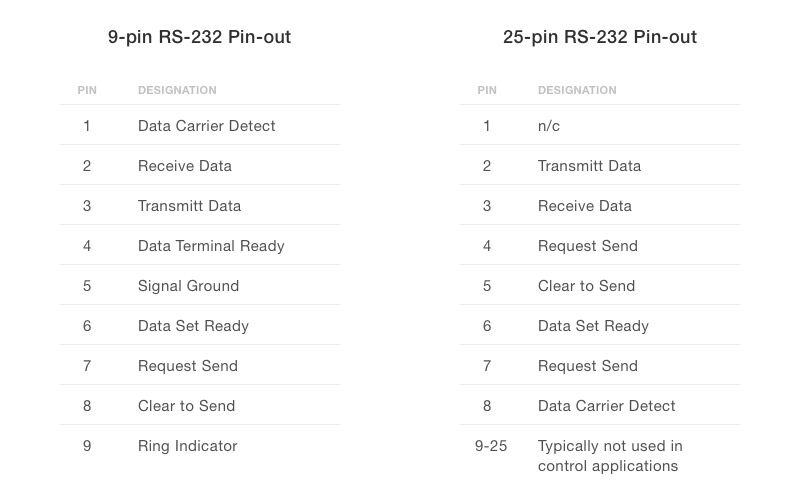
RS-232は**-15Vから+15V**の電圧範囲内で動作し、干渉や信号劣化に対して高い耐性を持っています。しかし、この広い電圧範囲は電気ノイズを引き起こす可能性があります。クロストークや信号干渉を防ぐため、RS-232ケーブルを音声ラインやマイクラインから遠ざけることをお勧めします。近接が避けられない場合、適切なシールドを施した音声ラインはノイズ問題を軽減します。
ケーブルの長さはRS-232のボーレート性能に直接影響します:1200~2400ボーレートでは、最大**30メートル(100フィート)**のケーブルが通常許容されます。より高いボーレート(例:9600または19200ボーレート)では、ケーブルの長さを**15メートル(50フィート)または6メートル(20フィート)**に短縮する必要があります。 使用するボーレートに適したケーブルの長さを選ぶことで、信号の整合性を高め、データ損失を最小限に抑えることができます。
RS-232接続のトラブルシューティングは、一般的な問題を理解し、体系的なアプローチを取ることで簡単に行えます。通信設定やケーブルタイプの確認から、配線の検証、デバッグツールの活用まで、これらの手順は時間と労力を大幅に節約します。プロフェッショナルなA/Vセットアップや制御システムを管理する場合でも、RS-232トラブルシューティングを習得することで、信頼性が高く効率的なデバイス間通信を維持できます。